Wix Stores: aggiungere i prodotti del negozio al catalogo TikTok for Business
3 min
In questo articolo:
- Passaggio 1 | Collegati a TikTok for Business
- Passaggio 2 | Crea un catalogo su TikTok for business
- Passaggio 3 | Ottieni il link al catalogo dei prodotti Wix
- Passaggio 4 | Aggiungere prodotti al catalogo
Ottieni il massimo da TikTok pubblicando annunci per i prodotti del tuo negozio. Quando i clienti cliccano sugli annunci, vengono indirizzati al tuo sito per completare l'acquisto. Dopo che i tuoi prodotti sono stati aggiunti a TikTok for business, puoi programmare aggiornamenti regolari e ottenere informazioni dettagliate sulle prestazioni dei tuoi prodotti.
Importante:
- Utilizzando questo servizio, ti impegni direttamente nei confronti di una terza parte, ovvero un provider di servizi esterno. Ti consigliamo di leggere la loro Informativa sulla privacy e le Condizioni d'uso prima di utilizzare il servizio. Ricorda che Wix non è responsabile per eventuali perdite o danni derivanti dall'utilizzo di questo servizio di terze parti, inclusa qualsiasi responsabilità derivante da eventuali dati personali scambiati tra te e la terza parte
- TikTok non consente la vendita di determinate tipologie di prodotti (ad esempio armi o prodotti per adulti). Scopri di più sui tipi di prodotto non supportati (pagina in inglese)
Passaggio 1 | Collegati a TikTok for Business
Prima di poter collegare i tuoi prodotti a TikTok, devi avere un account TikTok for Business. Se non hai mai utilizzato TikTok, puoi creare un nuovo account. Se hai un account personale, devi passare a un account business.
Per registrarsi/accedere a TikTok for Business:
- Vai al catalogo TikTok (TikTok Catalog) nel Pannello di controllo del tuo sito
- Clicca here (qui)

- Clicca su Inizia a creare
- Seleziona come vuoi collegarti:
- Accedi al tuo account business esistente
- Accedi al tuo account personale esistente e passa a un account business. Scopri come fare
- Crea un nuovo account TikTok for business
Scopri di più sugli account personali e business di TikTok.
Passaggio 2 | Crea un catalogo su TikTok for business
Ora puoi creare il tuo primo catalogo TikTok. Il catalogo è il luogo in cui elenchi i tuoi prodotti.
Durante la configurazione, puoi anche selezionare i paesi in cui vuoi farti pubblicità, scegliere le lingue e programmare quando TikTok può controllare gli aggiornamenti dei prodotti.
Per creare un catalogo TikTok:
- Accedi a TikTok for business
- Seleziona il tuo account business
- Clicca su Risorse e seleziona Catalogo
- Clicca su Crea
- Completa il modulo e clicca su Crea
Nota:
Creando un catalogo, accetti i Termini del catalogo prodotti e di rispettare le Linee guida pubblicitarie di TikTok.
Passaggio 3 | Ottieni il link al catalogo dei prodotti Wix
Prima di poter mostrare i tuoi prodotti su TikTok, devi collegare i prodotti del tuo negozio Wix a TikTok. Per iniziare questo processo, torna al Pannello di controllo del tuo sito per ottenere un link al catalogo dei prodotti.
Per ottenere il link al catalogo:
- Vai al catalogo TikTok (TikTok Catalog) nel Pannello di controllo del tuo sito
- Clicca su Get Catalog Link (Ottieni link al catalogo)
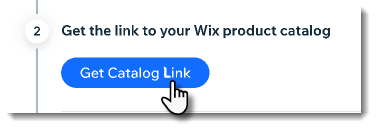
- Clicca su Copy (Copia)
- Clicca su Close (Chiudi)
Suggerimento:
Assicurati di salvare questo link. Ne avrai bisogno nel passaggio 4.
Passaggio 4 | Aggiungere prodotti al catalogo
Ora è il momento di tornare su TikTok e aggiungere i prodotti al catalogo che hai creato, utilizzando il link del passaggio precedente.
Importante:
- Quando aggiorni i tuoi prodotti Wix, gli aggiornamenti non appariranno immediatamente su TikTok. Puoi impostare la frequenza con cui il tuo prodotto si sincronizza con TikTok (ad esempio quanto frequentemente gli aggiornamenti vengono visualizzati su TikTok)
- (Suggerimento) Ti consigliamo di impostare i prodotti in modo che vengano sincronizzati una volta al giorno, a mezzanotte
Per aggiungere prodotti al catalogo:
- Vai ala tua dashboard su TikTok
- Seleziona il catalogo a cui vuoi aggiungere i prodotti
- Seleziona Prodotti dal menu a sinistra
- Clicca su Aggiungi prodotti
- Seleziona Programma feed dati
- Segui queste istruzioni (pagina in inglese) per aggiungere prodotti utilizzando un programma di feed dei dati
Suggerimento: quando ti viene chiesto di inserire l'URL in cui è ospitato il file del prodotto, incolla il link al catalogo che hai copiato al passaggio 3

